Przeglądasz dokumentację Apigee Edge.
Przejdź do
Dokumentacja Apigee X. informacje.
W tym temacie opisujemy czynności, które musisz wykonać przed instalacją. Edge Microgateway jako usługa w klastrze Kubernetes.
W tym temacie omówiono następujące tematy:
- Minimalne wymagania dla klastra Kubernetes.
- Jak zainstalować i skonfigurować Edge Microgateway.
- Jak zainstalować podstawową konfigurację Edge Microgateway w Kubernetes klastra.
Wymagania dotyczące klastra Kubernetes
Klaster Kubernetes wymaga:
- Kubernetes w wersji 1.9 lub nowszej.
- Interfejs wiersza poleceń Kubernetes w wersji kubectl w wersji 1.9 lub nowszej.
- Klaster z co najmniej 3 węzłami i 2 procesorami wirtualnymi każdy.
Przykład: tworzenie klastra Kubernetes w Google Kubernetes Engine (GKE)
Skonfiguruj maszynę administracyjną Kubernetes
Komputer administracyjny Kubernetes to komputer lokalny, którego używasz do uruchamiania. wobec klastra Kubernetes. To zwykle komputer maszyny wirtualnej z dostępem do Twoich maszyn wirtualnych Kubernetes.
Musisz zainstalować poniższe narzędzia do administrowania Kubernetes komputer:
Zainstaluj polecenie kubectl. interfejsu liniowego w wersji 1.9 lub nowszej.
(Tylko GKE) Zainstaluj gcloud, jeśli korzystasz z Kubernetes w GKE.
Tworzenie klastra Kubernetes w GKE
- Zaloguj się w panelu Google Kubernetes Engine (GKE) w Google Cloud Platform (GCP).
- Kliknij Utwórz klaster.
- Wybierz Klaster standardowy.
- Wpisz nazwę klastra.
- Wybierz strefę.
- Wybierz
Cluster Version 1.9.7-gke-*. na przykład1.9.7-gke.6. - Wybierz rozmiar 3 węzłów.
- Wybierz 2 procesory wirtualne z 7,5 GB pamięci.
Kliknij Utwórz.
Na zrzucie ekranu poniżej widać panel GKE wypełniony zgodnie z opisem w poprzednie kroki:
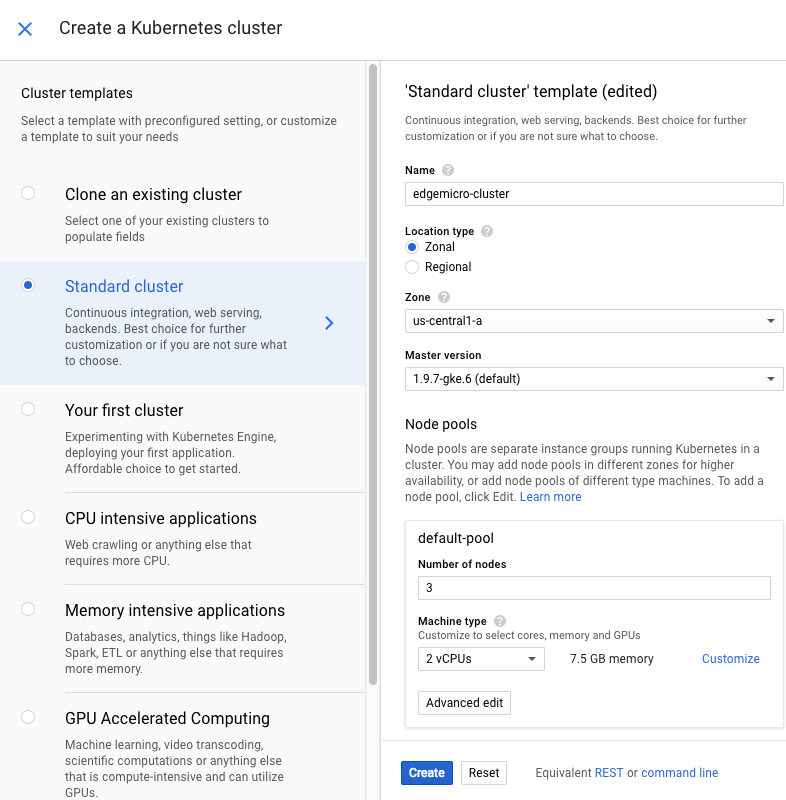
Uzyskiwanie danych logowania do klastra
Ustaw nazwę projektu GKE:
gcloud config set project projectName
Ustaw strefę projektu GKE:
gcloud config set compute/zone zoneName
Uzyskaj dane logowania do kontenera gcloud:
gcloud container clusters get-credentials cluster-name --zone zone --project project-name
gdzie:
cluster-nameto nazwa utworzonego klastra Kubernetes.zoneto strefa, w której znajduje się klaster.project-nameto nazwa projektu GCP.
Na przykład:
gcloud container clusters get-credentials edgemicrogateway-cluster --zone us-central1-a --project edgemicro-project
Wykonaj poniższe polecenie dokładnie w takiej formie. To polecenie przyznaje klaster uprawnienia administratora bieżącemu użytkownikowi. Uprawnienia administratora są wymagane do: utwórz niezbędne reguły RBAC dla usługi Edge Microgateway:
kubectl create clusterrolebinding cluster-admin-binding --clusterrole=cluster-admin --user=$(gcloud config get-value core/account)
Instalowanie Edge Microgateway dla Kubernetes
Pobierz Edge Microgateway dla Kubernetes. Jeśli korzystasz z systemu macOS lub Linux na komputerze, możesz pobrać najnowszą lub konkretną wersję, określając i nazwę wersji.
Aby pobrać najnowszą wersję:
curl -L https://raw.githubusercontent.com/apigee-internal/microgateway/master/kubernetes/release/downloadEdgeMicrok8s.sh | sh -
Aby uzyskać konkretną wersję według numeru wersji. Pamiętaj, że numer wersji musi musi być poprzedzony literą „v”. Na przykład: v3.0.2
curl -L https://raw.githubusercontent.com/apigee-internal/microgateway/master/kubernetes/release/downloadEdgeMicrok8s.sh | sh -s version
Na przykład:
curl -L https://raw.githubusercontent.com/apigee-internal/microgateway/master/kubernetes/release/downloadEdgeMicrok8s.sh | sh -s v3.0.2
Zmień katalog na katalog instalacyjny
microgateway_Version_OS_ARCH. Na przykład:cd microgateway_2.5.26_Darwin_x86_64
Sprawdź katalog instalacji:
/install/kubernetes– pliki konfiguracji (.yaml) do wdrożenia w Kubernetes./samples– przykładowe aplikacje do testowania instalacji./bin– plik wykonywalnyedgemicroctl.edgemicroctlpolecenie wprowadza wstrzykiwanie Edge Microgateway do Kubernetes
Dodaj klienta
edgemicroctldoPATH. Na przykład uruchom polecenie w systemie MacOS lub Linux:export PATH=$PWD/bin:$PATH
Zastosuj podstawową konfigurację Edge Microgateway w klastrze Kubernetes. Poniżej tworzy przestrzeń nazw
edgemicro-systemi role klastra.kubectl apply -f install/kubernetes/edgemicro.yaml
Zainstaluj w klastrze kontroler Ingress NGINX. Upewnij się, że żadne inne Kontroler Nginix jest uruchomiony. Możesz to sprawdzić, uruchamiając
kubectl get pods.kubectl apply -f install/kubernetes/edgemicro-nginx-gke.yaml
Sprawdzanie instalacji
Aby sprawdzić, czy kontroler ruchu przychodzącego został uruchomiony, uruchom to polecenie:
kubectl get pods --all-namespaces -l app=edgemicro-ingress --watch
Jak widać na poniższych przykładowych danych wyjściowych, oczekiwanie na odpowiedź trwa minutę lub dwie. . To normalne, że pojawia się kilka cykli błędu i ponownego uruchamiania. przed zmianą
STATUSnaRunning.NAMESPACE NAME READY STATUS RESTARTS AGE edgemicro-system edgemicro-ingress-controller-64444469bf-wjhrn 0/1 CrashLoopBackOff 1 33s edgemicro-system edgemicro-ingress-controller-64444469bf-wjhrn 0/1 Error 2 33s edgemicro-system edgemicro-ingress-controller-64444469bf-wjhrn 0/1 CrashLoopBackOff 2 40s edgemicro-system edgemicro-ingress-controller-64444469bf-wjhrn 0/1 Running 3 1m edgemicro-system edgemicro-ingress-controller-64444469bf-wjhrn 1/1 Running 3 1mPo uruchomieniu zasobu Ingress możesz anulować powyższe polecenie, wpisując
Ctrl+CUruchom to polecenie, aby sprawdzić, czy usługi Kubernetes są wdrożone. Zalecenia wyświetl dane wyjściowe podobne do tych poniżej:
kubectl get svc -n edgemicro-system
Przykładowe dane wyjściowe:
NAME TYPE CLUSTER-IP EXTERNAL-IP PORT(S) AGE default-http-backend ClusterIP 10.19.255.106 <none> 80/TCP 2h edgemicro-ingress LoadBalancer 10.19.247.156 35.224.24.13 80:30176/TCP,443:32325/TCP 2hSprawdź, czy wszystkie pody są uruchomione:
kubectl get pods -n edgemicro-system
Przykładowe dane wyjściowe:
NAME READY STATUS RESTARTS AGE default-http-backend-55c6c69b88-2lvtw 1/1 Running 0 4m edgemicro-ingress-controller-64444469bf-wjhrn 1/1 Running 3 4m
Zainstaluj Edge Microgateway
Musisz mieć zainstalowaną wersję Edge Microgateway 2.5.26 lub nowszą. Możesz to sprawdzić, wpisując:
edgemicro --version
Jeśli nie masz zainstalowanej usługi Edge Microgateway w wersji 2.5.26 lub nowszej, wykonaj instalację. skrypt:
npm install edgemicro -g
Jeśli Edge Microgateway został zainstalowany po raz pierwszy lub został uaktualniony, uruchom to polecenie:
edgemicro init
Jeśli potrzebujesz dodatkowej pomocy, przeczytaj artykuł Instalowanie Edge Microgateway.
Następny krok
Teraz możesz wdrożyć Edge Microgateway w Kubernetes.

